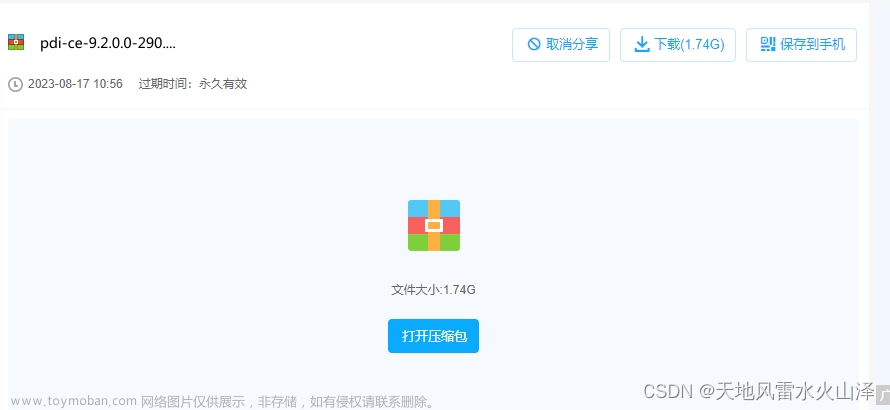安装部署
其实kettle 很好安装的,在linux 和 windows 上解压,就可以用了,但是在Mac 上,我说的是arm 架构的芯片的mac 上,也就是目前的m1 和 m2 上是不行的

I'm sorry, this Mac platform [arm64] is not yet supported!
Please try starting using 'Data Integration 32-bit' or
'Data Integration 64-bit' as appropriate.
关于这一点其实很多软件的解决方式都一样
- 找到对应arm版本的软件
- 基于Rosetta进行转译
在此过渡期间,部分 Apple 的 Mac 继续使用基于 Intel (x86-64) 的架构,而较新的型号则采用基于 ARM 的 Apple 芯片。因此,在这些 Apple M1 设备上,用户很可能会发现应用程序版本的大杂烩,包括英特尔应用程序。
尽管推动开发人员创建支持这两种架构的软件版本,但在某些情况下,基于英特尔的版本是最适合在 Apple 芯片机器上运行的版本。这是可能的,你会看到下面对当前苹果硅机:24英寸iMac(2021),Mac mini的(2021),13英寸MacBook Pro(M1,2020年),和最好的Mac中,MacBook AIr的( M1, 2020)。
在为 Mac 创建应用程序时,开发人员现在有三种选择。他们可以继续只生产基于英特尔的应用程序,转换并创建“Universal 2”版本,或者只提供 Apple 芯片版本。前者意味着 Apple 芯片用户将需要使用 Rosetta 仿真软件来转换基于 Intel 的游戏。同时,中间选项创建基于英特尔和苹果芯片的软件版本。在 M1 Mac 上,ARM 版本将自动运行。最后一个选择,只创建基于 Apple 硅胶的应用程序是不可行的,因为有更多基于 Intel 的 Mac 用户,开发人员不想排除这些用户。
终端配置
这里我们使用第二种方式,因为我们kettle 的入口是 spoon.sh ,默认情况下shell 是使用arm 芯片运行的,让它不使用就行了
env /usr/bin/arch -x86_64 /bin/zsh --login
就是强制使用x86 架构,如果你使用的是iterm 的话,可以像下面这样特定属性的shell , 每次打开即可

如果你使用的是原声的终端的话,则是如下所示

终端使用
如果是Iterm在Profiles 处选择我们刚才新建的即可

如果是默认终端的话则如下所示

验证
我们可以将kettle 的安装目录配置的环境变量中去,这样我们就可以像下面一样快速启动了,而不是每次都需要跑到安装目录下

到这里我们就an zhuan更好了文章来源:https://www.toymoban.com/news/detail-418736.html
 文章来源地址https://www.toymoban.com/news/detail-418736.html
文章来源地址https://www.toymoban.com/news/detail-418736.html
总结
- kettle 的安装部署是比较简单的,但是就是在新版本的mac 上有点麻烦
- 我们很多不能直接在mac 上运行的软件我们都可以通过上面的这种方式运行
到了这里,关于kettle—安装部署的文章就介绍完了。如果您还想了解更多内容,请在右上角搜索TOY模板网以前的文章或继续浏览下面的相关文章,希望大家以后多多支持TOY模板网!